Jmeter的安装、环境配置与使用
前提: 请安装并配置好适合版本的JDK
下载Jmeter
历史版本下载地址: https://archive.apache.org/dist/jmeter/binaries/
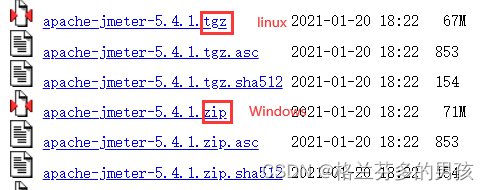
根据自己的电脑选择合适的版本,下载后解压即可
最新版本官网地址: https://jmeter.apache.org/
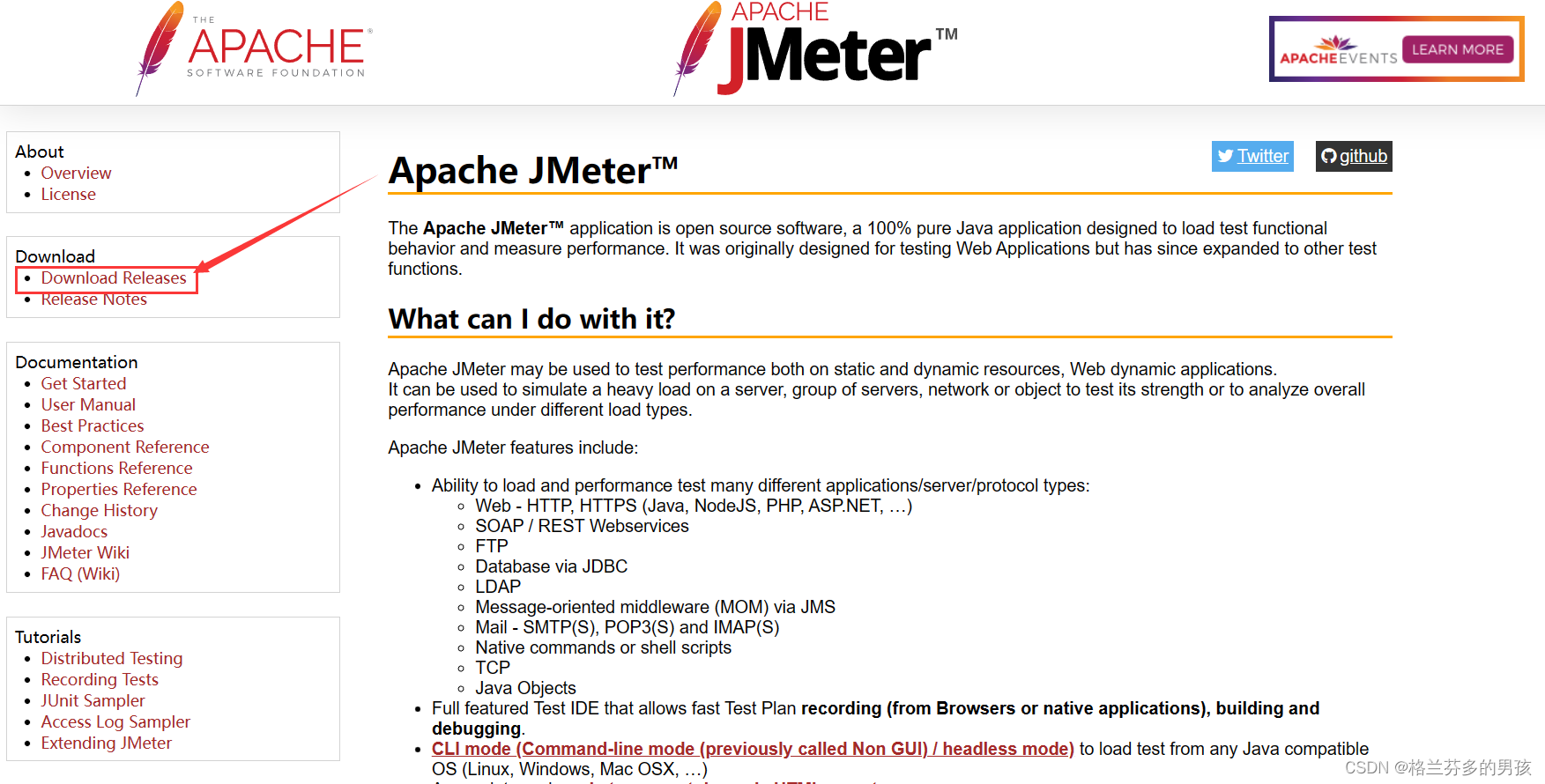
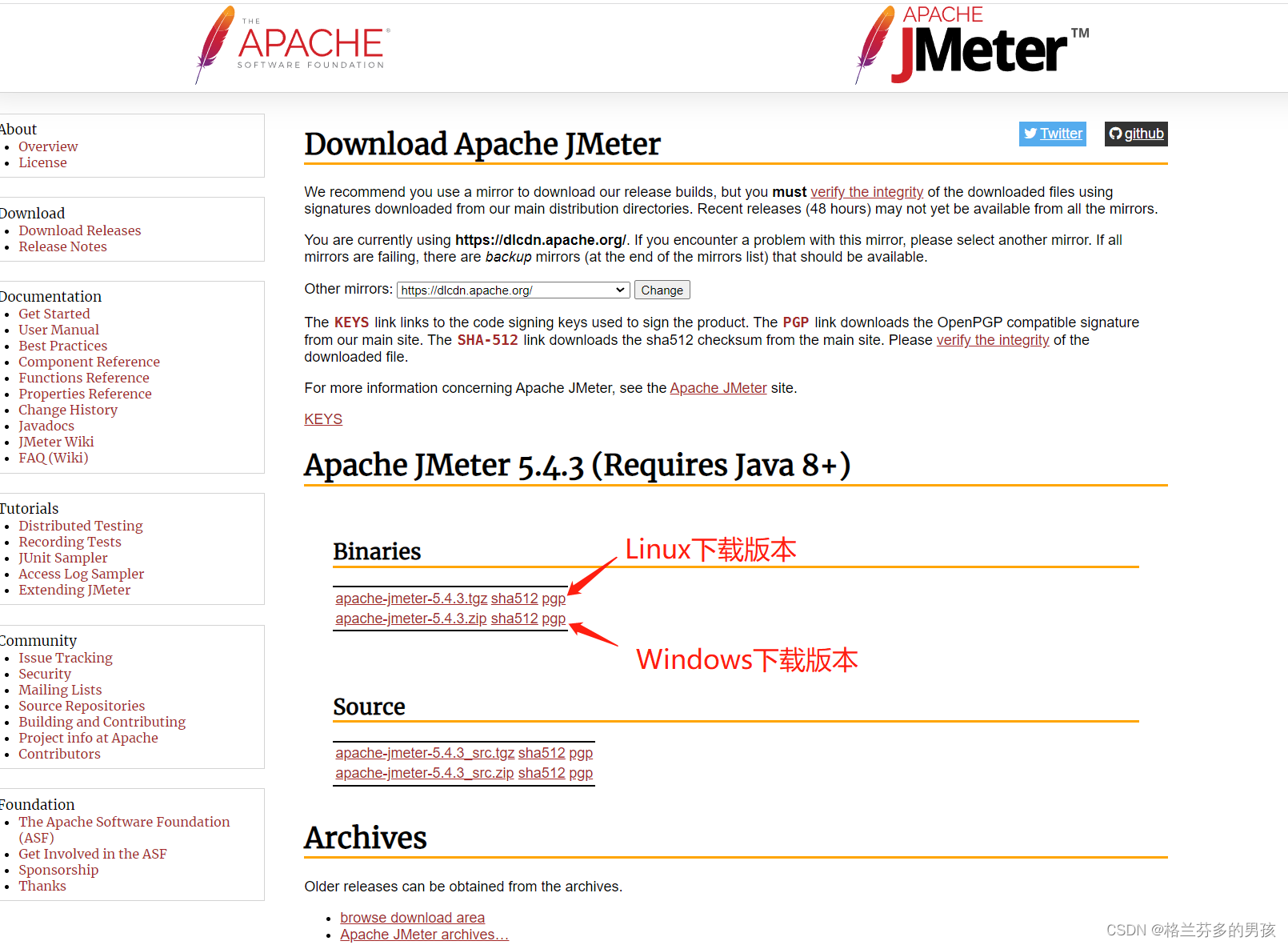
根据自己的电脑选择合适的版本,下载后解压即可
配置环境变量
1.新增JMETER_HOME环境变量
在系统变量中输入JMETER_HOME
在变量值中粘贴解压的地址 点击确定即可

2.新增CLASSPATH环境变量
在系统变量中输入CLASSPATH
在变量值中粘贴:
%JMETER_HOME%\lib\ext\ApacheJMeter_core.jar;%JMETER_HOME%\lib\jorphan.jar;%JMETER_HOME%\lib\logkit-2.0.jar;
完成后点击确定即可
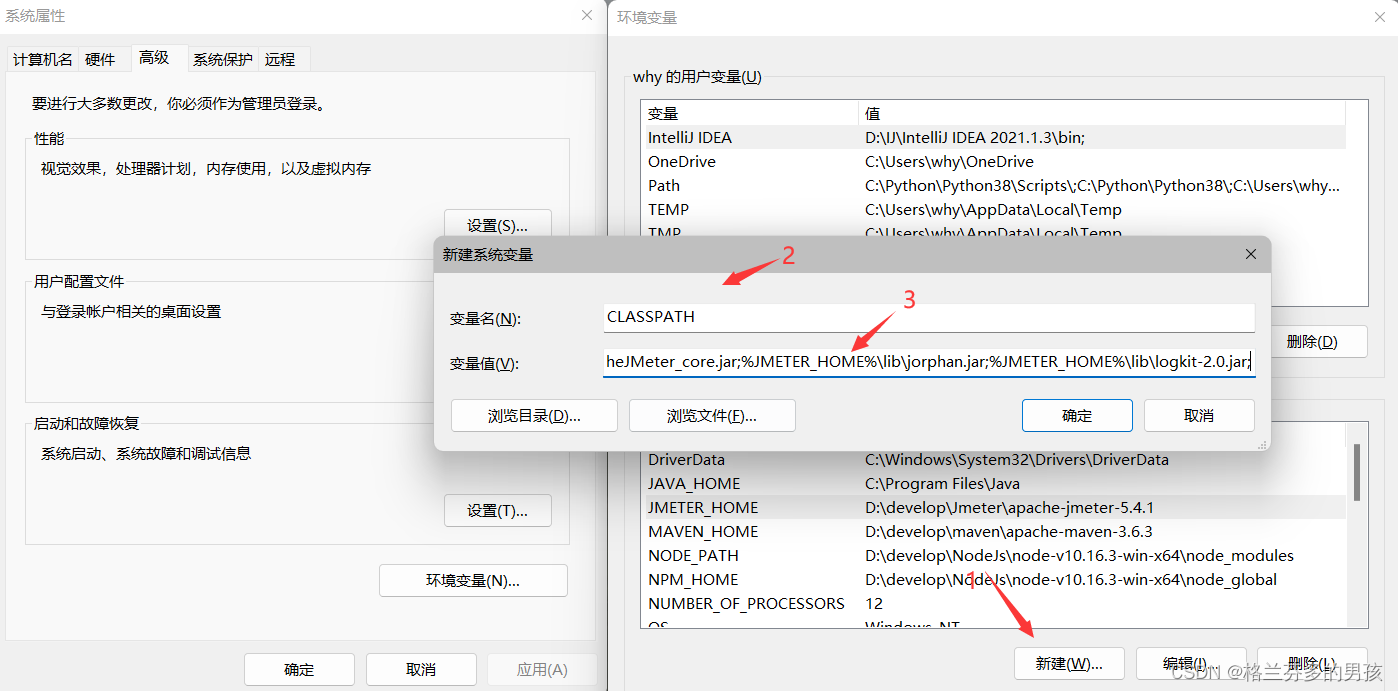
启动Jmeter
完成配置后 在bin目录下点击jmeter.bat启动
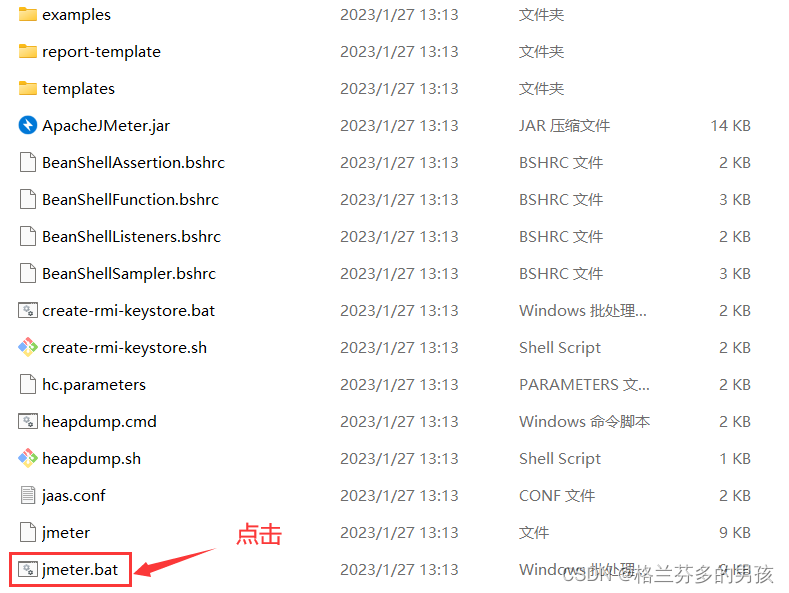 正常运行 会跳出命令行 和图形界面 请不要关闭命令行
正常运行 会跳出命令行 和图形界面 请不要关闭命令行
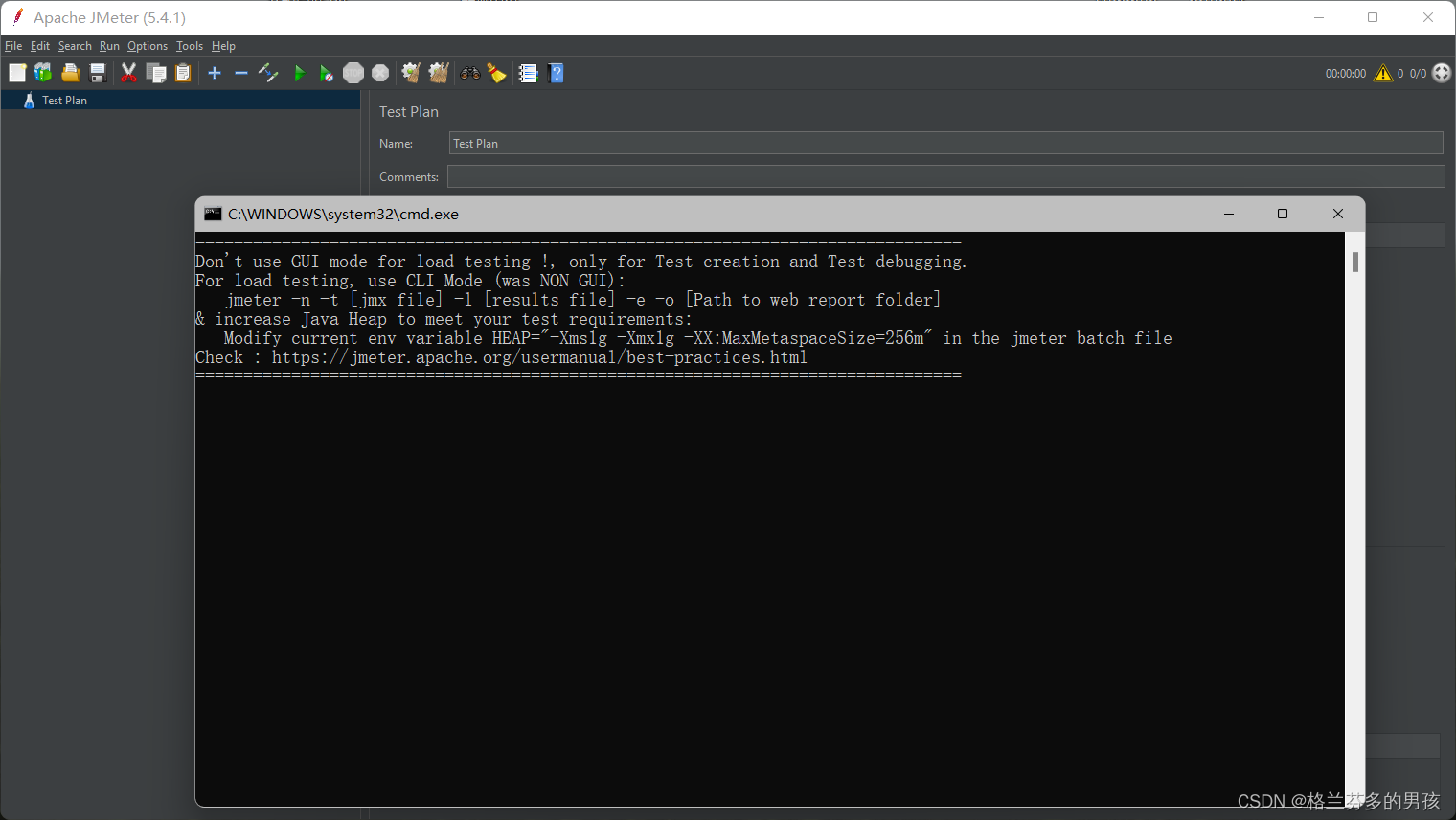
配置Jmeter
修改语言
方法一:
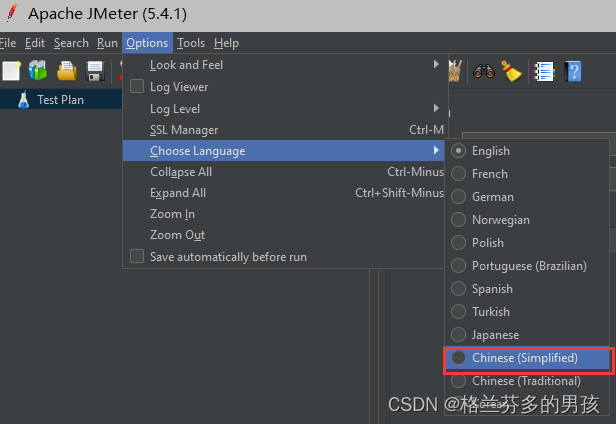
方法二:修改配置文件
打开配置文件
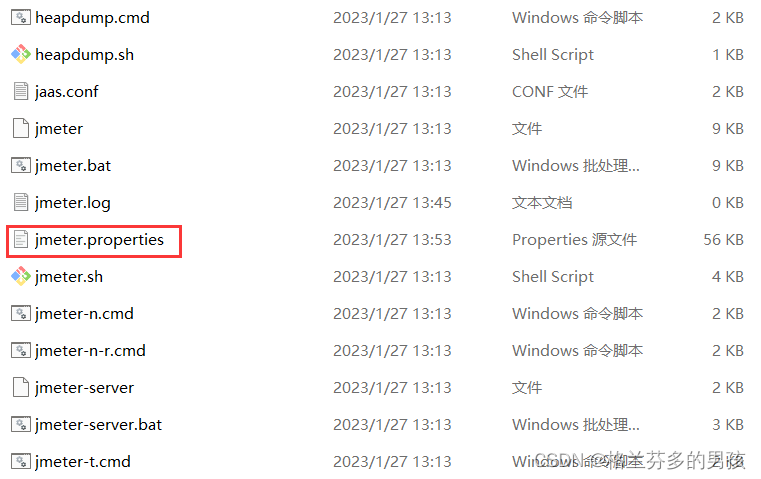
在大约35-45行之间 找到默认语言 添加 language=zh_CN

Jmeter 返回数据乱码问题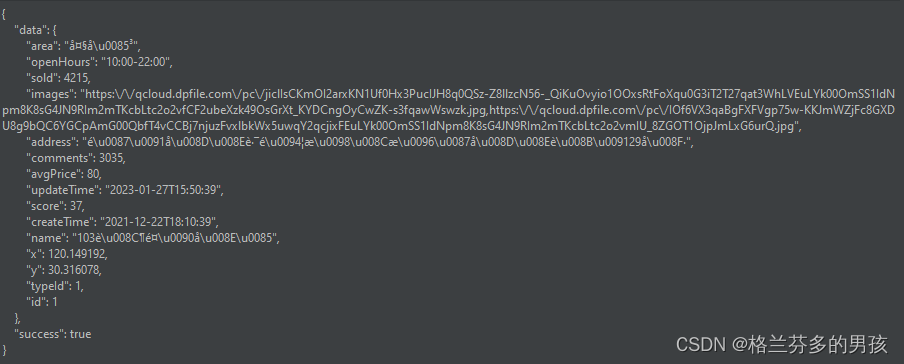

内容编码已经设置为UTF-8却无效
我解决的方法是打开配置文件
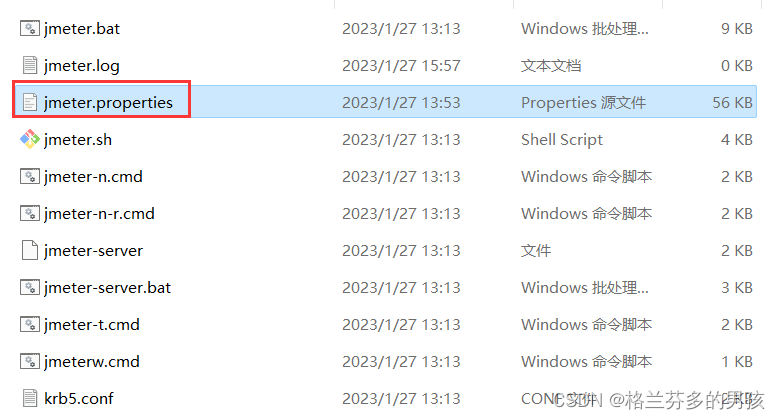
Ctrl + F 搜索 #sampleresult.default.encoding=ISO-8859-1 定位
在他的下方添加上sampleresult.default.encoding=UTF-8 保存关闭即可

修改完成后重启Jmerter
再次测试结果就正常显示了

使用Jmeter
1.创建线程组
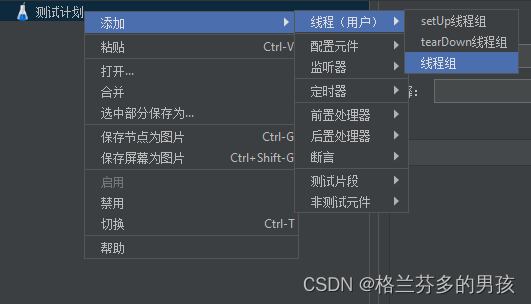
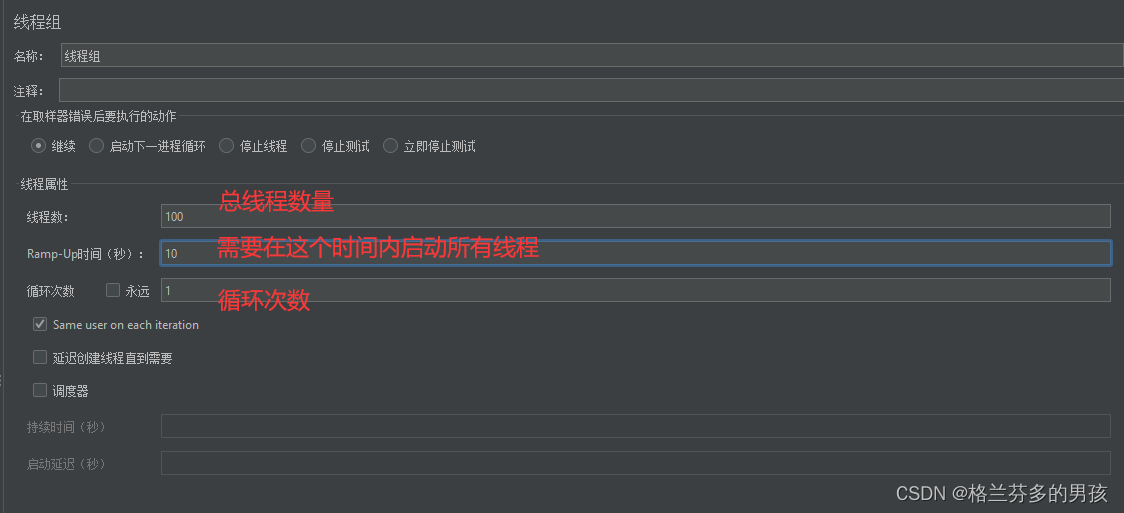
说明:
(1)每个线程可以看做是一个用户
(2)循环次数指每个用户的循环次数
(3)Ramp-Up时间指的是需要在这个时间内完成所有的请求:
得出:
- 最终请求次数= a*c
- 每个请求间隔时间 b/(a*c)
2.添加HTTP请求
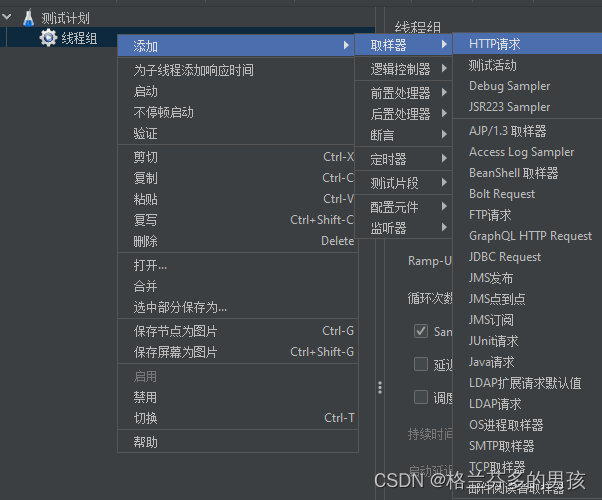
填写请求相关内容

3.添加查看结果树,可以查看返回值等信息
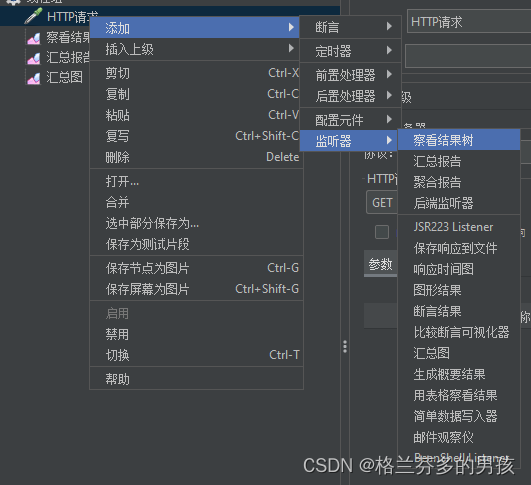
4.点击运行按钮
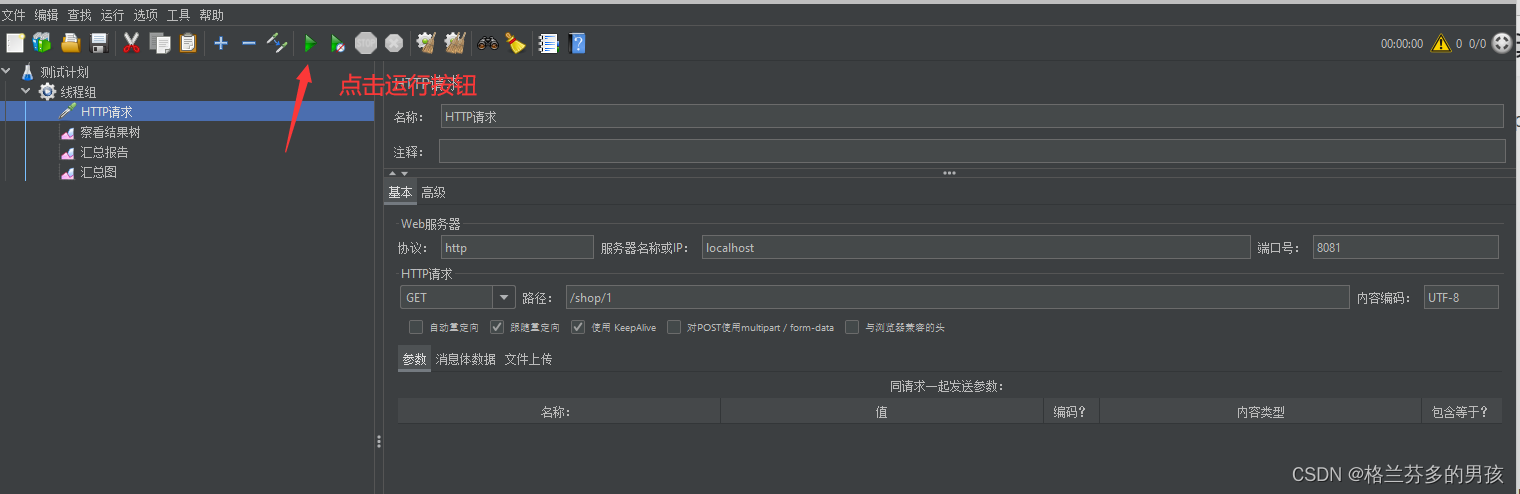
5.运行成功后点击返回结果树 查看返回信息
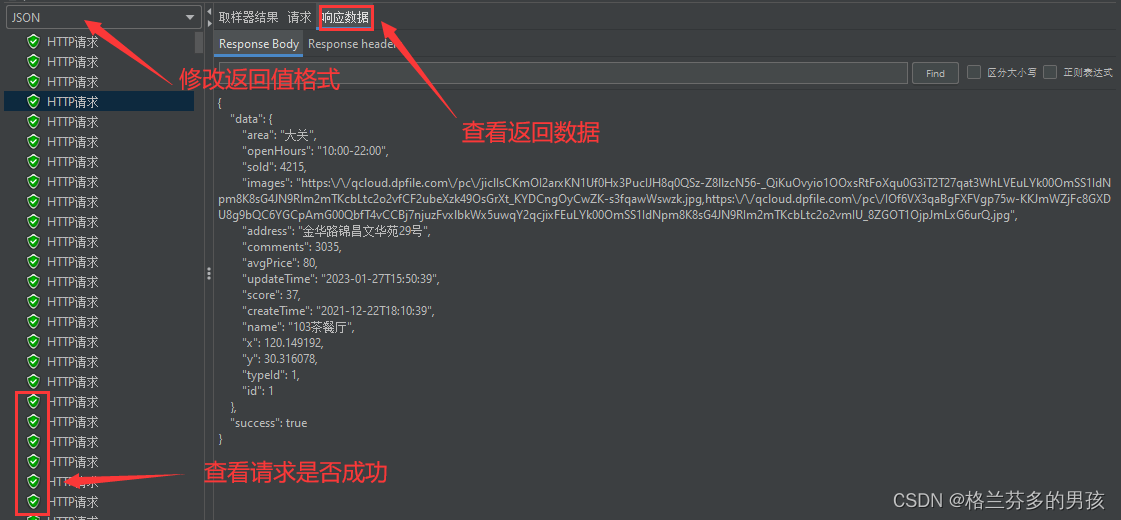





















 833
833











 被折叠的 条评论
为什么被折叠?
被折叠的 条评论
为什么被折叠?








